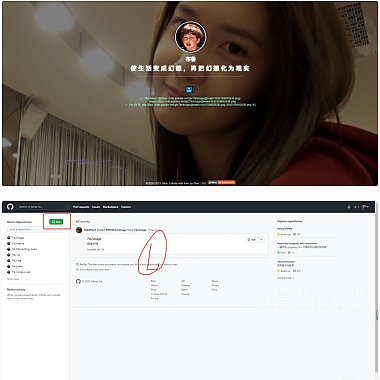- 概述
在Linux操作系统中,复制文件到另一个文件夹是一个常见的操作。用户可以使用cp命令来实现这一目标。cp命令的基本语法是cp 源文件 目标文件夹,用户可以通过指定源文件和目标文件夹来复制单个文件,或者使用通配符来复制多个文件。如果需要复制整个目录及其内容,可以使用-r参数来进行递归复制。
复制文件到另一个文件夹可以在许多场景中派上用场。比如,你可能想要备份重要文件,将文件从一个项目中移动到另一个项目中,或者将文件传输到远程服务器。
在本文中,我们将详细介绍在Linux中复制文件到另一个文件夹的方法,并提供一些示例命令和注意事项。
- 复制文件到另一个文件夹的基本语法
在Linux中,使用cp命令复制文件到另一个文件夹的基本语法如下:
其中,SOURCE代表要复制的文件或文件列表,DESTINATION代表要复制到的目标文件夹。
- 复制单个文件到另一个文件夹
如果只需要复制单个文件到另一个文件夹,可以使用以下命令:
例如,要将名为file.txt的文件复制到/path/to/destination/folder/目录中,可以使用以下命令:
- 复制多个文件到另一个文件夹
如果需要复制多个文件到另一个文件夹,可以将它们作为单独的参数列出:
例如,要将名为file1.txt和file2.txt的文件复制到/path/to/destination/folder/目录中,可以使用以下命令:
- 使用通配符复制多个文件
在Linux中,还可以使用通配符来复制满足特定模式的多个文件。通配符*代表任意数量的字符,?代表单个字符。
例如,要将当前目录中所有以.txt结尾的文件复制到/path/to/destination/folder/目录中,可以使用以下命令:
- 递归复制整个目录及其内容
如果需要复制整个目录及其内容,可以使用-r参数来进行递归复制。递归复制将复制整个目录结构到目标目录中。
例如,要将名为/home/packageA的目录及其内容复制到/home/packageB目录中,可以使用以下命令:
- 注意事项
在使用cp命令复制文件到另一个文件夹时,需要注意以下几点:
- 如果目标文件夹不存在,
cp命令会自动创建它。 - 如果目标文件夹中已经存在同名文件,
cp命令会覆盖它。如果不希望覆盖现有文件,可以使用-n或--no-clobber选项。 - 使用递归复制时,需要确保目标文件夹具有足够的权限来接收复制的文件和子目录。
在Linux中,复制文件到另一个文件夹是一个简单而实用的操作。通过掌握基本语法和一些常用(本文地址:https://www.nzw6.com/?p=6766)